
INHOUDSOPGAWE:
- Stap 1: Onderdele en voorrade benodig
- Stap 2: Ontwerp en vervaardiging van draerbordplank
- Stap 3: Konstruksiebevel
- Stap 4: weerstanden teen soldeeroppervlaktes
- Stap 5: Soldeer Adafruit -PCB's na draerbord
- Stap 6: Soldeer deur-gat-komponente
- Stap 7: Die verwydering van fluks en die toepassing van 'n silikonvormige laag
- Stap 8: Programmering / UI -ontwerp
- Outeur John Day [email protected].
- Public 2024-01-30 07:24.
- Laas verander 2025-01-23 12:53.

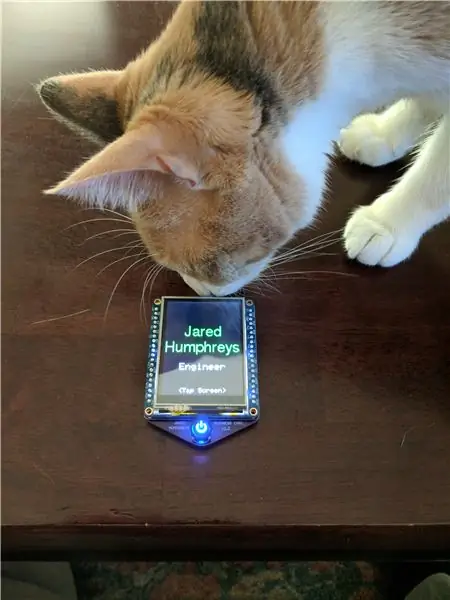

Ek is 'n meganiese ingenieur, maar ek het ook vaardighede in elektriese ingenieurswese en programmering ontwikkel uit jare se projekte wat stroombane en mikrobeheerders insluit. Aangesien werkgewers weens my graad sal verwag dat ek oor meganiese ingenieurswese beskik, het ek besluit om 'n besigheidskaartjie te maak wat my EE en programmeervaardighede ten toon stel. Ek het 'n verskeidenheid opsies oorweeg, van 'n pasgemaakte PCB met my naam en kontakbesonderhede daarop en 'n paar nuttige verwysingstabelle, tot 'n PCB met 'n bietjie LED-flitslig, maar uiteindelik het ek die mees uitgebreide gegaan opsie wat ek oorweeg het, 'n besigheidskaartjie met 'n Arduino en 'n aanraakskerm waarop iemand deur verskillende inligting oor my sou kon blaai. Dit is weliswaar baie ingewikkeld en duur vir 'n besigheidskaartjie, maar die moontlike ontwerpe wat ek oorweeg het, is maklik die coolste en was ook die lekkerste om te ontwerp en te maak.
Stap 1: Onderdele en voorrade benodig




Komponente:
MicroSD -kaart (opsioneel, ek het my CV en portefeulje op 'n MicroSD -kaart in die LCD -skerm gelaai)
Pasgemaakte draerbord
Kopspelde
Adafruit -raakskerm (P/N 2478)
Adafruit Pro Trinket 3.3V (P/N 2010)
Adafruit -drukknop -kragbeheerbord (P/N 1400)
Adafruit Li-Ion/Li-Poly rugsakbord (P/N 2124)
Adafruit 150 mAh LiPo -battery (p/N 1317)
Adafruit kortstondige drukknop (P/N 3105)
2X Weerstand 1.2K Ohm SMT 0805
1X Weerstand 220 Ohm SMT 0805
Materiaal/gereedskap:
Diagonale spoelsnyers
Draadstroppers
MicroUSB kabel
99% isopropylalkohol
Konforme silikoonlaag
Soldeerpasta
Borsels
Warm lug herwerk stasie
Soldeerbout
Stap 2: Ontwerp en vervaardiging van draerbordplank
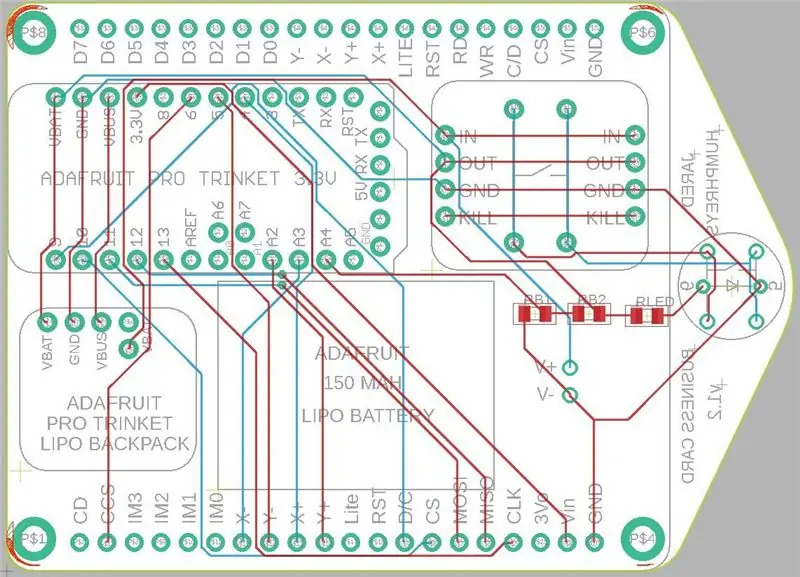


Die draerbord is ontwerp in AutoDesk EAGLE en vervaardig deur OSHPark. Ongelukkig het ek nie 'n skematiese skema saam met die PCB -ontwerp gemaak nie, so ek het die.brd -lêer van EAGLE aangeheg sodat die bord maklik in EAGLE ingevoer kan word en geredigeer en/of vervaardig kan word.
Stap 3: Konstruksiebevel
Omdat sekere komponente toegang tot ander dele van die kaart beperk sodra dit geïnstalleer is, het ek 'n spesifieke konstruksie volg:
1. Weerstands vir soldeeroppervlaktes.
2. Soldeer Adafruit PCB's.
3. Soldeerknoppie.
4. Soldeer LCD -skermkoppenne aan draerbord (moenie skerm nog aan kopstukke soldeer nie).
5. Week PCB in 99% isopropylalkohol en skrop die vloeistof af. Laat die PCB heeltemal droog word voordat u verder gaan.
6. Plak en soldeer Li-Ion battery.
7. Verf silikoonformale laag oor beide kante van die printplaat.
8. Soldeer LCD skerm aan die kop penne. Verwyder die vloeistof op hierdie nuutgesoldeerde verbindings met 'n watte wat in 99% isopropylalkohol geweek is.
9. Verf 'n silikoonvormige laag oor die soldeerverbindings van die LCD -skerm en langs die rande van die LCD -skerm se PCB.
10. Laai en programmeer die kaart.
Stap 4: weerstanden teen soldeeroppervlaktes

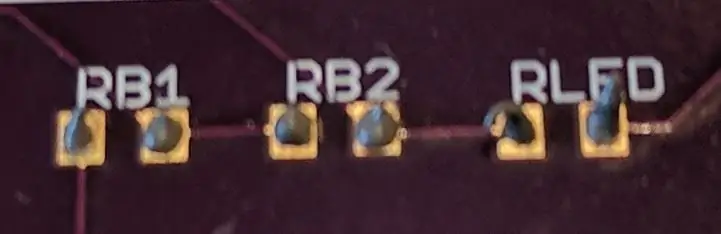


Die kaart gebruik 2X 1.2KOhm 0805 SMT-weerstande (RB1 en RB2) as 'n spanningsverdeler, sodat die Arduino die battery se spanning en 1X 220 Ohm stroombeperkende weerstand (RLED) kan meet vir die blou LED in die aan / uit-knoppie. Ek het dit gesoldeer met soldeerpasta wat op die soldeerblokkies aangebring is en 'n warm -lug soldeerstelsel, maar dit is ook moontlik om dit te soldeer met 'n soldeerbout en standaard soldeer.
Stap 5: Soldeer Adafruit -PCB's na draerbord



Ek wou hê dat die kaart so 'n afwerking as moontlik sou hê, en ek het probeer om skerp punte of rande in die finale ontwerp uit te skakel. Om die Adafruit PCB's by die draerbord aan te sluit, gebruik ek 'n tegniek wat ek 'soldeerklip' noem, eerder as die gewone kopstukke. Om die PCB's aanmekaar te sit, plaas ek die kant van die Adafruit PCB sonder komponente teen die draerbord en hou dit in lyn met behulp van koppenne wat tydelik deur 'n paar van die deurgate gebring is. Sommige van die vias word van die koppenne verwyder sodat hulle aanmekaar gesoldeer kan word. Deur die via een van die PCB's met 'n soldeerbout te verhit en soldeer aan te bring totdat dit deur beide PCB's vloei, word die planke fisies en elektries verbind, sonder dat skerp penne aan weerskante uitsteek.
Stap 6: Soldeer deur-gat-komponente



Ek het diagonale spoelsnyers gebruik om die penne van die deursnee in die spoel te sny voordat ek soldeer, sodat die soldeergewrig 'n gladde bult was, eerder as die tradisionele stekelrige "vulkaan."
Stap 7: Die verwydering van fluks en die toepassing van 'n silikonvormige laag



Om die vloeistof te verwyder, het ek die bord in 99% isopropylalkohol geweek nadat al die ander komponente behalwe die skerm en die Li-Ion-battery gesoldeer is, en dan 'n kwas gebruik om die oorblywende vloeistof skoon te maak. Ek het toe 'n silikoonvormige laag op die bord geverf. Dit is nie streng nodig nie, maar ek het gevoel dat dit die kaart 'n beter pasvorm en afwerking gee en dit beskerm teen water en elektriese kortsluiting. Die draerbord moet bedek word voordat die skerm gesoldeer word, want daar is geen manier om toegang tot die bord te kry sodra die skerm gesoldeer is nie.
Stap 8: Programmering / UI -ontwerp
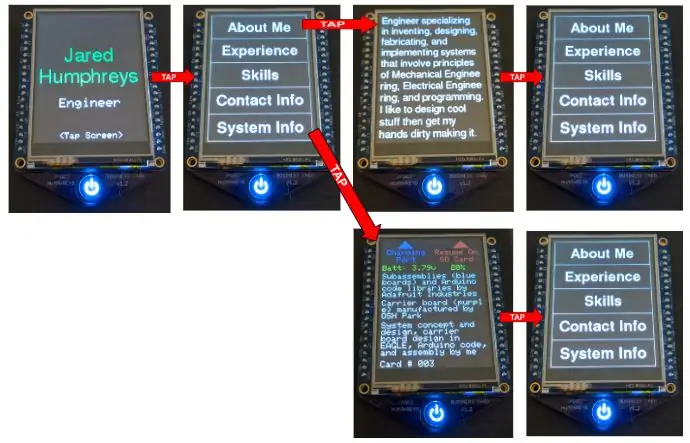
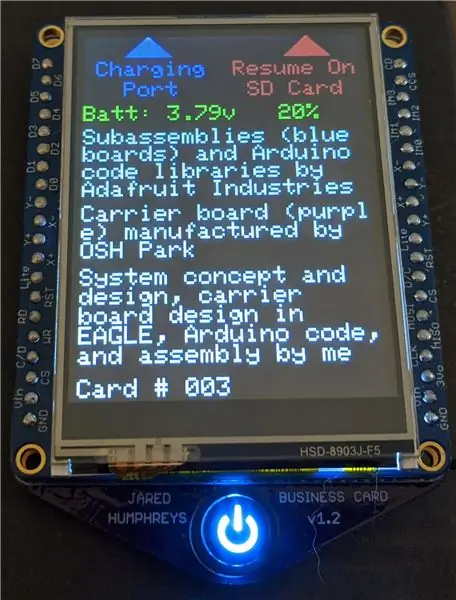
Die koppelvlak is so eenvoudig soos die aanraakskerm -koppelvlak, maar dit toon aan dat ek ten minste 'n bietjie koderingservaring het. Die intro -skerm verskyn wanneer die stelsel laai, en lei na 'n skerm met 5 opsies wat u kan kies. Dit lei na skerms met verskillende stukkies relevante inligting oor my, sowel as 'n skerm met stelselinligting wat praat oor waar ek die verskillende komponente gekry het, 'n skerm wat wys hoeveel krag oorbly en wys op die laaipoort en die MicroSD kaartgleuf. Aangesien ek nie een van die funksies van die LCD -skerm hoef te gebruik wat 'n kaart in die MicroSD -kaartgleuf benodig nie, het ek my CV en portefeulje op 'n MicroSD -kaart in die gleuf geplaas, sodat my volledige inligting op die besigheidskaart beskikbaar is.
Aanbeveel:
Neem wonderlike foto's met 'n iPhone: 9 stappe (met foto's)

Neem wonderlike foto's met 'n iPhone: die meeste van ons dra deesdae 'n slimfoon oral, daarom is dit belangrik om te weet hoe u u slimfoonkamera kan gebruik om fantastiese foto's te neem! Ek het net 'n paar jaar 'n slimfoon gehad, en ek hou daarvan om 'n ordentlike kamera te hê om dinge te dokumenteer wat ek
Raspberry Pi -boks met koelventilator met CPU -temperatuuraanwyser: 10 stappe (met foto's)

Raspberry Pi Box of Cooling FAN Met CPU Temperature Indicator: Ek het framboos pi (Hierna as RPI) CPU temperatuur aanwyser stroombaan in die vorige projek bekendgestel. Die kring wys eenvoudig RPI 4 verskillende CPU temperatuur vlakke soos volg.- Groen LED aangeskakel wanneer CPU temperatuur is binne 30 ~
Howto: Raspberry PI 4 Headless (VNC) installeer met Rpi-imager en foto's: 7 stappe (met foto's)

Howto: Raspberry PI 4 Headless (VNC) installeer met Rpi-imager en foto's: ek is van plan om hierdie Rapsberry PI te gebruik in 'n klomp prettige projekte in my blog. Kyk gerus daarna. Ek wou weer my Raspberry PI gebruik, maar ek het nie 'n sleutelbord of muis op my nuwe plek gehad nie. Dit was 'n rukkie sedert ek 'n Framboos opgestel het
Spel met 4 knoppies met een analoog invoer: 6 stappe (met foto's)

Spel met 4 knoppies met een analoog invoer: hierdie instruksies fokus op die gebruik van een analoog invoerlyn vir verskeie knoppies wat onafhanklik van mekaar opgespoor kan word. Al die speletjies (8 in t
Hoe om 'n rekenaar met maklike stappe en foto's uitmekaar te haal: 13 stappe (met foto's)

Hoe om 'n rekenaar uitmekaar te haal met eenvoudige stappe en foto's: dit is 'n instruksie oor hoe om 'n rekenaar uitmekaar te haal. Die meeste basiese komponente is modulêr en kan maklik verwyder word. Dit is egter belangrik dat u daaroor georganiseerd is. Dit sal u verhinder om onderdele te verloor, en ook om die montering weer
